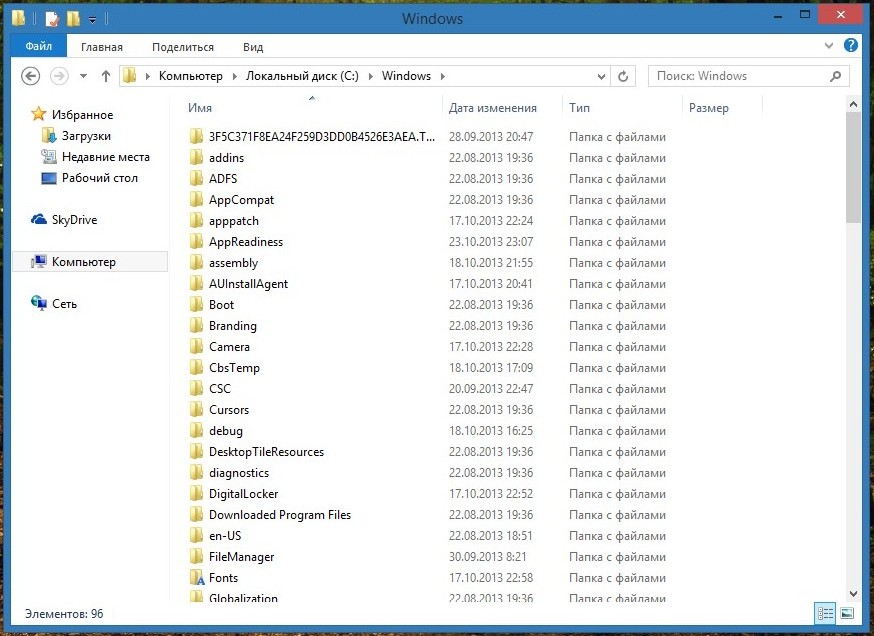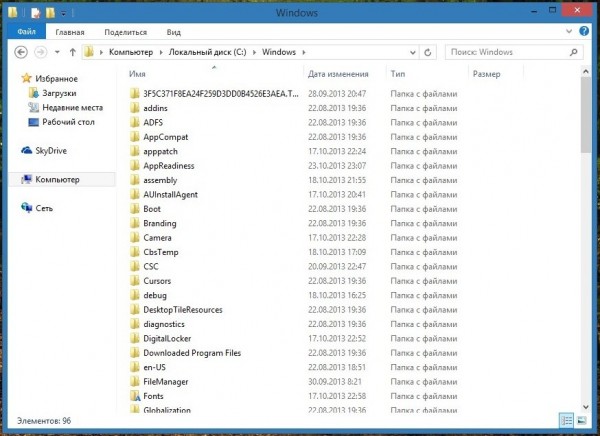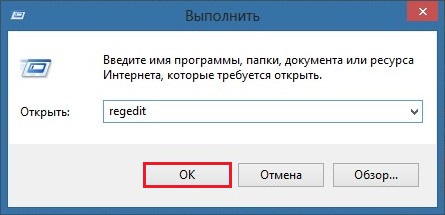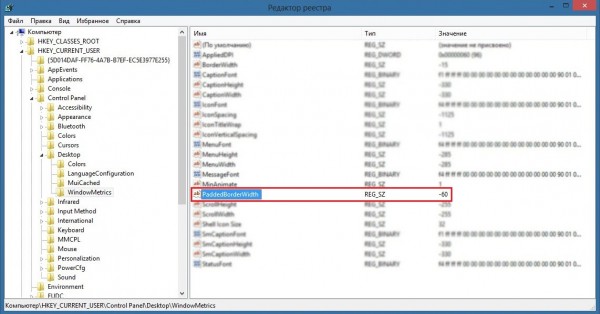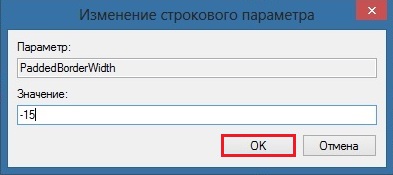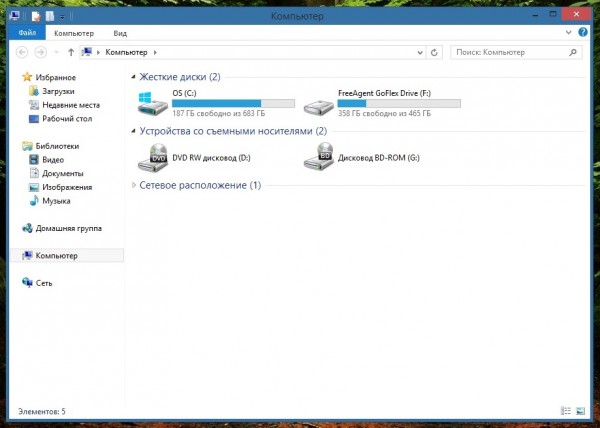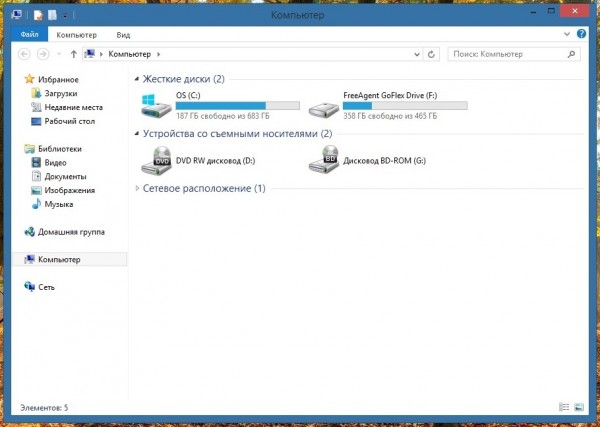В операционной системе Windows 8 можно изменять не только цвет окон, но и ширину рамки. Правда данная функция не доступна в разделе настроек, изменения необходимо вносить через системный реестр.
Конечно, в интернете можно отыскать специальные программы, позволяющие быстро изменять ширину рамки. Только зачем захламлять систему, если можно сделать все вручную. Давайте разбираться как…
Изначально окно в Windows 8 выглядит вот так:
Приступим к изменению ширины рамки. Нажимаем сочетание клавиш и R, чтобы открыть диалоговое окно «Выполнить«. Вводим команду regedit и нажимаем на кнопку «ОК«.
Раскрываем ветки реестра и переходим в раздел: HKEY_CURRENT_USER\Control Panel\Desktop\WindowMetrics. В этом разделе находим параметр PaddedBorderWidth, который отвечает за ширину рамки. По умолчанию установлено значение -60, что равняется 4 пикселям.
Дважды щелкаем по этому параметру и вводим новое значение:
- 0 — ширина рамки 0 пикселей
- -15 — ширина рамки 1 пиксель
- -30 — ширина рамки 2 пикселя
- -45 — ширина рамки 3 пикселя
- -60 — ширина рамки 4 пикселя
- -75 — ширина рамки 5 пикселей
и так далее. Я хочу, чтобы у меня ширина рамки была 1 пиксель, соответственно я ввожу значение -15.
Закрываем реестр и перезагружаем компьютер. Теперь окно в Windows 8 выглядит так:
Также можно увеличить ширину рамки. Например, вот так выглядит окно Windows 8, если в параметре PaddedBorderWidth указать значение -120:
Напомню, что -60 , это стандартное значение параметра PaddedBorderWidth. Вводите его, если захотите вернуть первоначальную ширину.